win10输入法不显示选字框解决方法
时间:2021-12-15
win10输入法使用时会有选字框出现,用户能够在里面找到需要输入的内容,使得输入更加的简单,但是最近却有部分用户在使用时发现自己的输入法没有选字框出现,这种情况就由我来带领你们去解决。
win10输入法不显示选字框解决方法:
1、首先去“右击”你的输入法,在弹出的菜单栏中选择“设置”,点击进入。

2、在设置页面中去找到“常规”选项,点击即可。
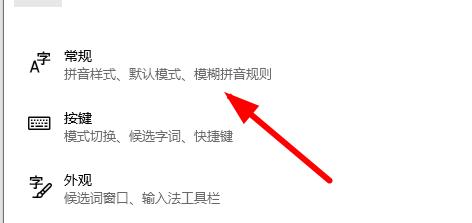
3、此时下滑当前页面,在“兼容性”中找到“使用以前版本的微软拼音输入法” ,将其“打开”就行。

上述就是win10输入法不显示选字框解决方法,如果你的输入法也没有就赶紧试试看吧,可以很好的帮助你解决问题。
|
win10常见问题汇总 |
||||
| 开机密码设置 | 镜像重装 | 新功能技巧 | 开启自动更新 | |
| wifi不稳定 | win7win10对比 | 18282最新版 | 怎么开热点 | |
| 虚拟机架构 | 苹果装win10 | 安全模式 | 快捷键箭头 | |
| 重置电脑 | 蓝牙打开 | 恢复磁盘清理 | 无法关机 | |
| 输入法禁用 | 突然死机 | 蓝屏错误代码 | 企业版与消费版 | |












